アプリケーションとチューニング・ツールを同じインターフェイスで利用できると、コードのデバッグとアプリケーションのチューニング作業を単純化できます。インテル® VTune™ プロファイラーを Microsoft* Visual Studio* に統合することで、同一環境でアプリケーションを作成およびチューニングできます。
詳細は以下を参照してください。
注
ここでは、スタンドアロン・バージョンのインテル® VTune™ プロファイラーの Visual Studio* 統合について説明します。インテル® oneAPI ベース・ツールキットの一部としてインストールされたインテル® VTune™ プロファイラーの統合は若干異なります。
インストール中に Visual Studio* にインテル® VTune™ プロファイラーを統合
インテル® VTune™ プロファイラーは、デフォルトで Visual Studio* に統合されます。統合する Visual Studio* のバージョンは、インストール・ウィザードの [IDE Integration] で指定します。複数バージョンの Visual Studio* がインストールされていて、インストール・ウィザードで統合するバージョンを指定する場合、[Customize] リンクをクリックして、[Choose Integration Target] ページで必要なバージョンを指定します。次に例を示します。

注
インテル® VTune™ プロファイラーの 1 つのバージョンのみ Visual Studio* IDE に統合できます。
インストール後に Visual Studio* にインテル® VTune™ プロファイラーを統合
すでにインストールされているインテル® VTune™ プロファイラーを Visual Studio* IDE に統合する場合は、次の操作を行います。
[コントロール パネル] > [プログラムと機能] > [Intel VTune Profiler version] > [Uninstall/Change] からインストール・ウィザードを開きます。
[Modify] オプションを選択します。
[Select Components to Modify] ウィザードページで、[Graphical user interface] を選択します。
[Next] をクリックします。

[Choose Integration Target] ページで [Customize] をクリックして、統合する Visual Studio* のバージョンを選択します。

Visual Studio* IDE でインテル® VTune™ プロファイラーを開く
Visual Studio* にインテル® VTune™ プロファイラーを統合したら、IDE を開きます。ツールバーに、インテル® VTune™ プロファイラーを開始してプロファイルするアイコンが表示されます。

IDE の [ツール] メニューからインテル® VTune™ プロファイラーにアクセスすることもできます。
[ソリューション エクスプローラー] ウィンドウにプロジェクトをロードします。プロジェクトをコンパイルしたら、インテル® VTune™ プロファイラーでアプリケーションをプロファイルできます。ツールバーの [インテル® VTune™ プロファイラーを開く] アイコンをクリックすると、[ようこそ] ページが表示されます。
Visual Studio* に統合されたインテル® VTune™ プロファイラーのグラフィカル・インターフェイスは、スタンドアロンのインテル® VTune™ プロファイラー・インターフェイスに似ています。
Visual Studio* でインテル® VTune™ プロファイラーを設定
Visual Studio* IDE でインテル® VTune™ プロファイラーのオプションを設定するには、[インテル® VTune™ プロファイラーを開く] アイコン ( ) の横のプルダウンメニューをクリックして、[オプション] を選択します。
) の横のプルダウンメニューをクリックして、[オプション] を選択します。
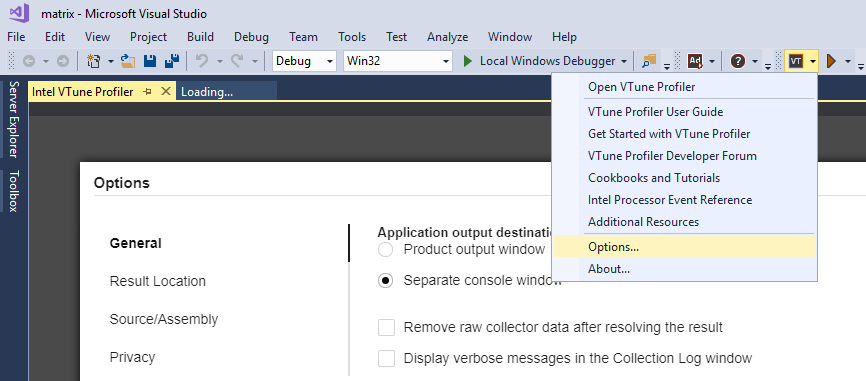
[全般] ペインを使用して、アプリケーションの出力先、収集された生データの管理など、一般的な収集オプションを設定します。
[結果の場所] ペインを使用して、結果ファイルとディレクトリー名を定義する結果名テンプレートを指定します。
[ソース/アセンブリー] ペインを使用して、ソースファイルのキャッシュ管理、および逆アセンブルしたコードの構文形式を指定します。
[プライバシー] ペインで、インテル® ソフトウェアの改善プログラムに関する情報収集をオプトイン/オプトアウトします。
環境設定を変更する必要がある場合、Visual Studio* 製品のドキュメントを参照してください。
注
スタンドアロン・インターフェイスでは、[ファイル] > [オプション...] メニューからインテル® VTune™ プロファイラーのオプションにアクセスできます。